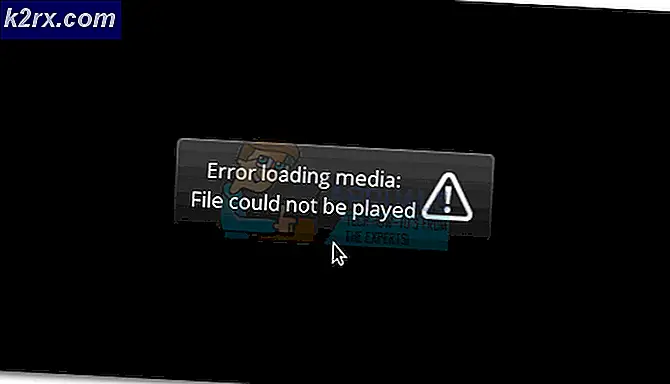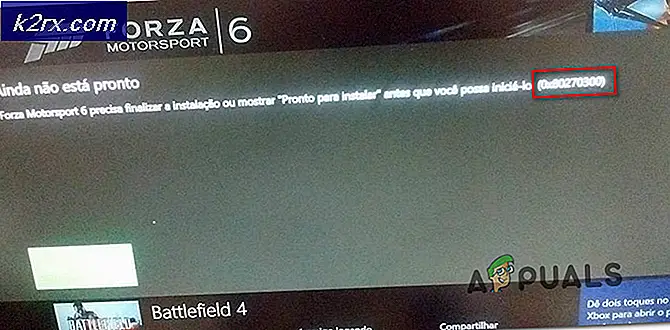แก้ไข: การยืนยันตั๋ว Econ ของคุณล้มเหลว
คุณอาจพบ การตรวจสอบตั๋ว Econ ล้มเหลว เกิดข้อผิดพลาดเนื่องจากปัญหา "ความไว้วางใจ" ระหว่างเซิร์ฟเวอร์สินค้าคงคลังของเกมและไคลเอนต์ Steam นอกจากนี้เกมและไคลเอนต์ Steam เวอร์ชันที่ล้าสมัยอาจทำให้เกิดข้อผิดพลาดระหว่างการสนทนา ผู้ใช้ที่ได้รับผลกระทบพบข้อผิดพลาดเมื่อพยายามเข้าร่วมเซิร์ฟเวอร์สำหรับเกมที่มีผู้เล่นหลายคน นอกจากนี้ปัญหาไม่ได้ จำกัด เฉพาะเซิร์ฟเวอร์ใดเซิร์ฟเวอร์หนึ่ง
โซลูชันที่ 1: รีสตาร์ทเกมและไคลเอนต์ Steam
ปัญหานี้อาจเป็นผลมาจากการทำงานผิดพลาดชั่วคราวของโมดูลซอฟต์แวร์ / การสื่อสาร ปัญหานี้สามารถแก้ไขได้โดยการรีสตาร์ทเกมและไคลเอนต์ Steam
- ออก ไคลเอนต์เกม / Steam และฆ่ากระบวนการที่เกี่ยวข้องทั้งหมดผ่าน Windows Task Manager
- ตอนนี้ เปิดใหม่ ไคลเอนต์ / เกม Steam ที่มีสิทธิ์ของผู้ดูแลระบบและตรวจสอบว่าปัญหาได้รับการแก้ไขหรือไม่
- ถ้าไม่, ทางออก ไคลเอนต์เกม / Steam และ เริ่มต้นใหม่ ระบบของคุณ
- เมื่อรีสตาร์ท เปิดใหม่ ไคลเอนต์เกม / Steam และตรวจสอบว่าปัญหาได้รับการแก้ไขหรือไม่
- ถ้าไม่เช่นนั้น ออกจากระบบ ของไคลเอนต์ Steam และ เริ่มต้นใหม่ ระบบของคุณ
- เมื่อรีสตาร์ท เปิด Steam และ เข้าสู่ระบบ โดยใช้ข้อมูลประจำตัว Steam ของคุณ
- ตอนนี้ เปิด เกมและตรวจสอบว่าปัญหาได้รับการแก้ไขหรือไม่
โซลูชันที่ 2: ตรวจสอบความสมบูรณ์ของแคชเกม
ไฟล์ที่จำเป็นสำหรับการทำงานของเกมอาจเสียหายได้เนื่องจากปัจจัยหลายอย่างเช่นไฟฟ้าดับกะทันหันและอาจเป็นสาเหตุของปัญหาการตรวจสอบในปัจจุบัน ในบริบทนี้การใช้เครื่องมือในตัวของไคลเอนต์ Steam เพื่อตรวจสอบความสมบูรณ์ของแคชเกมอาจช่วยแก้ปัญหาได้
- เปิด ไคลเอนต์ Steam และไปที่ไฟล์ ห้องสมุด.
- ตอนนี้ คลิกขวา บน Unturned และเลือก คุณสมบัติ.
- แล้ว นำทาง ไปที่ ไฟล์ในเครื่อง และคลิกที่ปุ่มของ ตรวจสอบความสมบูรณ์ของแคชเกม.
- ตอนนี้รอให้กระบวนการตรวจสอบเสร็จสิ้น
- จากนั้นเปิดเกมและตรวจสอบว่าทำงานได้ดีหรือไม่
โซลูชันที่ 3: ปิดเครื่องสำอางเสื้อผ้าและสกินของสินค้าคงคลังทั้งหมด
การใช้เครื่องสำอาง / เสื้อผ้าและสกินของตัวละครเป็นเรื่องปกติในขณะเล่นเกม แต่หากไคลเอนต์ Steam ไม่สามารถตรวจสอบความถูกต้องของเซิร์ฟเวอร์สินค้าคงคลังของคุณข้อผิดพลาดที่อยู่ระหว่างการสนทนาจะถูกโยนทิ้งไป ในสถานการณ์นี้การถอดเครื่องสำอางเสื้อผ้าตัวละครและสกินของสินค้าคงคลังทั้งหมดของคุณอาจช่วยแก้ปัญหาได้
- เปิด สินค้าคงคลังของเกมของคุณและ de-equip เครื่องสำอางเสื้อผ้าและสกินของสินค้าทั้งหมด (รวมถึงอาวุธเช่นปืนและมีด ฯลฯ ) นอกจากนี้ตรวจสอบให้แน่ใจว่าไม่มีเครื่องสำอางใด ๆ ใช้กับตัวละครในเกมของคุณ
- ตอนนี้ เริ่มต้นใหม่ ไคลเอนต์ Steam ของคุณและเปิดเกมเพื่อตรวจสอบว่าปัญหาได้รับการแก้ไขหรือไม่
- หากไม่เป็นเช่นนั้นให้เปิดไฟล์ สินค้าคงคลังของเกมของคุณ และ จัดให้ / de-equip ทุกรายการ ทีละคน (เป็นงานที่น่าเบื่อหากคุณมีสินค้าคงคลังจำนวนมาก)
- ตอนนี้ เริ่มต้นใหม่ ไคลเอนต์ Steam ของคุณและ เปิด เกมเพื่อตรวจสอบว่าปัญหาได้รับการแก้ไขหรือไม่
- ถ้าไม่เช่นนั้นให้ตรวจสอบการทำงานของเกมโดย การลบลัง ในสินค้าคงคลังของเกม
- หากเกมยังคงพบปัญหาให้ตรวจสอบว่ามี รายการในตลาดกำลังรอดำเนินการถ้าเป็นเช่นนั้น ลบรายการในตลาด จากนั้นจัดเตรียม / ยกเลิกการติดตั้งรายการตลาดด้วยเพื่อตรวจสอบว่าเกมไม่มีข้อผิดพลาดหรือไม่
- หากคุณยังคงประสบปัญหาคุณต้องหาบัญชี Steam ที่เชื่อถือได้ (ของเพื่อนหรือบัญชีอื่นของคุณ) และ การค้า รายการที่ซื้อขายได้ทั้งหมดของคุณไปยังบัญชีนั้น
- เมื่อสินค้าคงคลังของคุณไม่มีรายการที่ซื้อขายได้ทั้งหมด เปิด เกมและตรวจสอบว่าไม่มีข้อผิดพลาดหรือไม่ ถ้าเป็นเช่นนั้น แลกเปลี่ยนกลับ รายการสินค้าคงคลังของคุณไปยังบัญชี
- หากเกมยังไม่สามารถแก้ไขข้อผิดพลาดได้ ตรวจสอบความสมบูรณ์ของแคชเกม (ตามที่กล่าวไว้ในโซลูชันที่ 2) และ de-equip เครื่องสำอางเสื้อผ้าตัวละครและผิวหนังทุกชิ้น
- ตอนนี้ ทางออก ไคลเอนต์ Steam ของคุณและ รออย่างน้อยสองชั่วโมง.
- แล้ว เปิด ไคลเอนต์ Steam และเกมเพื่อตรวจสอบว่าเกมไม่มีข้อผิดพลาดหรือไม่
โซลูชันที่ 4: อัปเดตเกมและไคลเอนต์ Steam เป็นเวอร์ชันล่าสุด
เกม Unturned และไคลเอนต์ Steam ได้รับการอัปเดตเพื่อปรับปรุงประสิทธิภาพโดยการแก้ไขข้อบกพร่องที่ทราบและตอบสนองความก้าวหน้าทางเทคโนโลยี คุณอาจพบข้อผิดพลาดที่เกิดขึ้นหากคุณใช้ไคลเอนต์เกมและ Steam เวอร์ชันที่ล้าสมัย ในสถานการณ์นี้การอัปเดตไคลเอนต์เกมและ Steam อาจช่วยแก้ปัญหาได้
- เปิด ไคลเอนต์ Steam และไปที่ไฟล์ ห้องสมุด.
- ตอนนี้คลิกขวา ไม่มีการพลิกกลับ และเลือก คุณสมบัติ.
- จากนั้นไปที่ไฟล์ การอัปเดต แท็บและด้านล่าง การปรับปรุงอัตโนมัติตรวจสอบให้แน่ใจ อัปเดตเกมนี้อยู่เสมอ ถูกเลือก หากคุณมี“การอัปเดตอยู่ในคิว” สำหรับเกมแล้วทำตามเพื่ออัปเดตเกม
- หลังจากอัปเดตเกมให้ตรวจสอบว่าเกมไม่มีข้อผิดพลาดหรือไม่
- ถ้าไม่เช่นนั้นบนหน้าจอหลักของไคลเอนต์ Steam ของคุณให้เปิดไฟล์ อบไอน้ำ เมนู.
- ตอนนี้คลิกที่ ตรวจสอบการอัปเดตไคลเอนต์ Steam.
- ตรวจสอบว่าเกมทำงานได้ดีหรือไม่
แนวทางที่ 5: ติดตั้งเกมใหม่
คุณอาจพบข้อผิดพลาดหากการติดตั้งเกมเสียหายและการตรวจสอบแคชของเกมไม่ได้ช่วย ในบริบทนี้การติดตั้ง Unturned ใหม่อาจช่วยแก้ปัญหาได้
- เปิด ไคลเอนต์ Steam และใกล้ด้านบนซ้ายให้เปิดไฟล์ อบไอน้ำ เมนู.
- ตอนนี้คลิกที่ การตั้งค่า จากนั้นในบานหน้าต่างด้านซ้ายของหน้าต่างให้คลิกที่ ดาวน์โหลด.
- จากนั้นคลิกที่ ล้างแคชดาวน์โหลด.
- ตอนนี้ไปที่ หน้าจอหลัก ของไคลเอนต์ Steam จากนั้นไปที่ไฟล์ ห้องสมุด แท็บ
- จากนั้นคลิกขวา ไม่มีการพลิกกลับ และเลือก ถอนการติดตั้ง.
- ตอนนี้ทำตามคำแนะนำบนหน้าจอเพื่อถอนการติดตั้งเกม ถ้าถามไป ลบไฟล์เกมจากนั้นคลิกที่ปุ่มลบ
- จากนั้นไปที่ไฟล์ ไดเร็กทอรีการติดตั้ง ของเกมและลบสิ่งที่เหลืออยู่ที่นั่น
- ตอนนี้ ทางออก ไคลเอนต์ Steam และ เริ่มต้นใหม่ ระบบของคุณ
- เมื่อรีสตาร์ท ติดตั้งใหม่ เกมและตรวจสอบว่าไม่มีข้อผิดพลาดหรือไม่
โซลูชันที่ 6: ติดตั้งไคลเอนต์ Steam ใหม่
หากยังไม่มีสิ่งใดช่วยคุณได้แสดงว่าการติดตั้งไคลเอนต์ Steam ส่วนใหญ่เสียหายและเป็นสาเหตุของปัญหา ในบริบทนี้การติดตั้งไคลเอนต์ Steam ใหม่อาจช่วยแก้ปัญหาได้
- ถอนการติดตั้ง Unturned ตามที่กล่าวไว้ในแนวทางแก้ไข 5.
- ตอนนี้ ทางออก ไคลเอนต์ Steam และตรวจสอบให้แน่ใจว่าไม่มีกระบวนการที่เกี่ยวข้องกับ Steam กำลังทำงานอยู่ในตัวจัดการงาน
- ตอนนี้ สำรองข้อมูลโฟลเดอร์ Steamapps จากไดเร็กทอรีการติดตั้งของไคลเอ็นต์ โดยปกติจะเป็น:
C: \ Program Files \ Steam
- ตอนนี้พิมพ์ Control Panel ในช่อง Windows Search (บนแถบงานของระบบของคุณ) และในรายการผลลัพธ์ที่แสดงให้คลิกที่ แผงควบคุม.
- ตอนนี้คลิกที่ ถอนการติดตั้งโปรแกรม.
- จากนั้นในรายการแอพพลิเคชั่นที่ติดตั้งให้เลือก อบไอน้ำ และคลิกที่ ถอนการติดตั้ง.
- ตอนนี้ ติดตาม ข้อความแจ้งบนหน้าจอของคุณเพื่อเสร็จสิ้นกระบวนการถอนการติดตั้ง Steam
- ตอนนี้ เริ่มต้นใหม่ ระบบของคุณแล้ว ติดตั้งใหม่ ไคลเอนต์ Steam
- จากนั้นติดตั้ง Unturned ใหม่และหวังว่าปัญหาจะได้รับการแก้ไข